WAV
- TRY FREE TRY FREE
- 1. Convert WAV to Other Formats+
- 2. Convert Other Formats to WAV+
-
- 2.1 Convert M4A to WAV
- 2.2 Convert Opus to WAV
- 2.3 Convert 3GP to WAV
- 2.4 Convert AAC to WAV
- 2.5 Convert AIFF to WAV
- 2.6 Convert OGG to WAV
- 2.7 Convert DTS to WAV
- 2.8 Convert WebM to WAV
- 2.9 Convert SF2 to WAV
- 2.10 Convert FLAC to WAV
- 2.11 Convert MPEG to WAV
- 2.12 Convert MIDI to WAV
- 2.13 Convert AMR to WAV
- 2.14 Convert APE to WAV
- 2.15 Convert CDA to WAV
- 2.16 Convert CAF to WAV
- 2.17 Convert iTunes to WAV
- 2.18 Convert FLAC to WAV online
- 3. WAV Tools+
-
- 3.1 Video to WAV Converters
- 3.2 Convert WAV to MP3 with VLC
- 3.3 Convert M4A to WAV on Mac
- 3.4 Convert M4A to WAV with Audacity
- 3.5 Convert WAV Ringtones
- 3.6 Convert SoundCloud to WAV
- 3.7 WAV Bitrate Solution
- 3.8 Increase WAV Volume
- 3.9 Record WAV on Windows 10
- 3.10 Edit WAV Files
- 3.11 Cut or Trim WAV Files
Cara Mengkonversi M4A ke WAV di Audacity
Ditulis oleh Christine Smith • 2023-03-06 18:35:01 • Solusi Terbaik
Sebagai sebuah format audio berkualitas tinggi, M4A yang umumnya digunakan pada perangkat Apple mungkin tidaklah kompatibel dengan sebagian besar perangkat untuk playback. Mengonversi M4A ke WAV menjadi pilihan yang baik apabila Anda ingin melakukan konversi file .m4a menjadi file audio lossy yang sering digunakan. Berikut langkah-langkah untuk bisa konversi M4A ke WAV di Audacity dan alternatif Audacity terbaik untuk bisa mengonversi M4A ke WAV akan dibahas di bawah ini.
- Bagian 1. Langkah mudah konversi M4A ke WAV di Audacity
- Bagian 2. Cara konversi M4A ke WAV dengan menggunakan alternatif dari Audacity terbaik
- Bagian 3. Cara online dan mudah untuk konversi M4A ke WAV
- Bagian 4. Perbandingan dan ringkasan
Bagian 1. Langkah mudah mengkonversi M4A ke WAV di Audacity
Diketahui bahwa Audacity merupakan alat perekaman dan pengeditan digital yang populer, namun selain itu, Audacity juga mendukung berbagai fungsi lainnya, termasuk juga konversi file audio. Apabila Anda sudah menginstal Audacity pada sistem Anda, Anda bisa konversi file M4A Anda ke WAV, dan untuk bisa melakukannya, Anda perlu mendownload perpustakaan FFmpeg karena ini yang akan memungkinkan program Audacity untuk bisa mengimpor dan mengekspor file dalam format yang berbeda.
Langkah-langkah untuk bisa konversi M4A ke WAV Audacity:
Langkah 1: Jalankan program Audacity yang sudah terinstal pada sistem Anda. Kliklah pada File > Buka untuk menelusuri dan tambahkanlah file M4A di sistem Anda untuk bisa dikonversi.
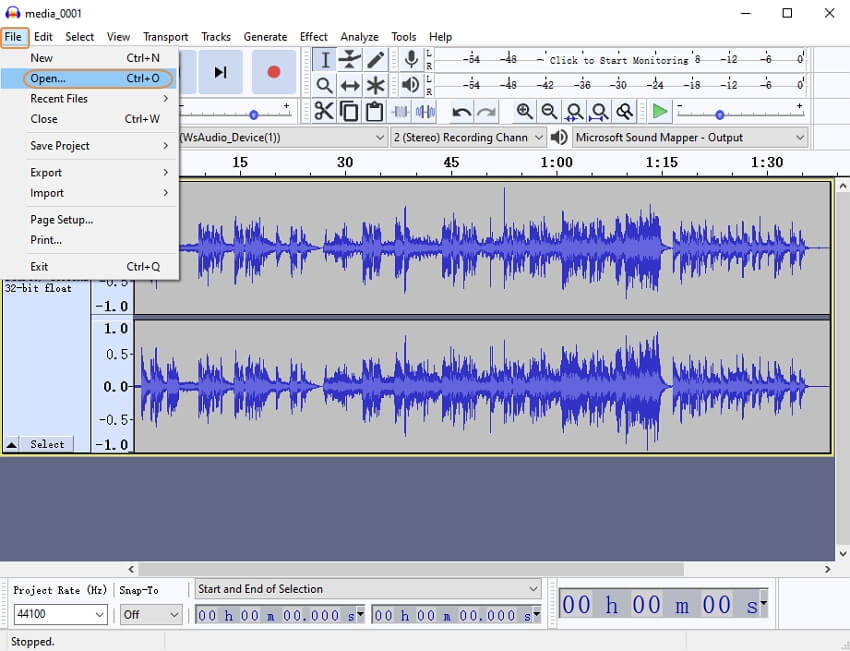
Langkah 2: Selanjutnya pilihlah pada File > Ekspor > Ekspor sebagai WAV.
Langkah 3: Pilihlah nama File, bit rate, dan saluran yang diinginkan. Sekarang, tekanlah pada tombol Simpan untuk bisa memulai konversi M4A ke WAV di audacity.
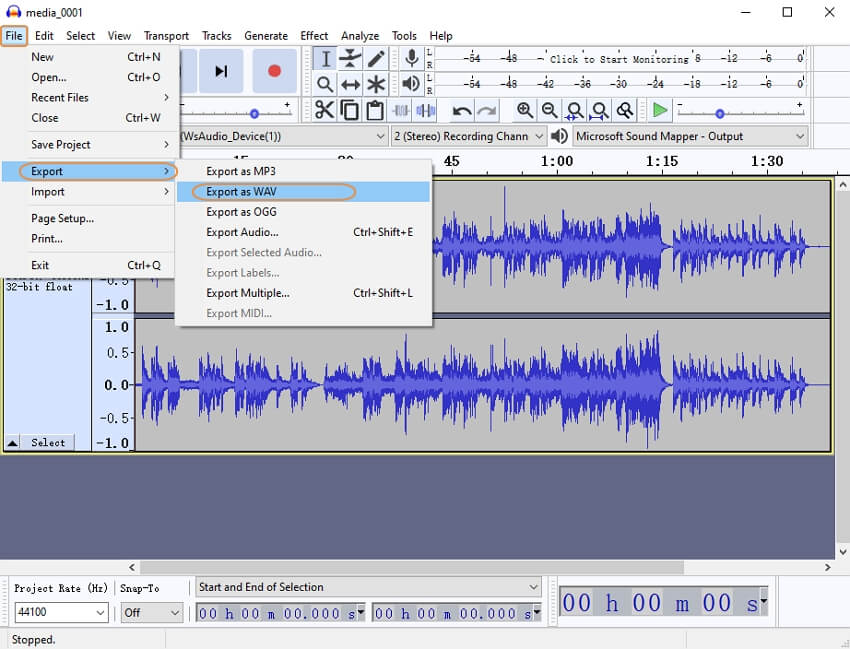
Bagian 2. Cara mengkonversi M4A ke WAV dengan menggunakan alternatif dari Audacity terbaik
Audacity mengharuskan Anda untuk mendownload pustaka tambahan, serta proses konversinya juga tidak termasuk ramah pengguna. Maka, bila Anda sedang mencari alternatif sederhana namun profesional untuk bisa konversi M4A ke WAV, Wondershare UniConverter (awalnya Wondershare Video Converter Ultimate) akan bekerja sebagai opsi terbaik. Wondershare bekerja sebagai alat konversi terbaik yang mendukung lebih dari 1000 format dan juga berbagai fitur tambahan lainnya. Pemrosesan secara batch dan kecepatan konversi 30X akan semakin mempercepat tugas.
 Wondershare UniConverter (awalnya Wondershare Video Converter Ultimate)
Wondershare UniConverter (awalnya Wondershare Video Converter Ultimate)
Kotak peralatan video lengkap Anda pada Windows/Mac

- Menawarkan konversi file video dan audio lossless ke bentuk lebih dari 1000 format.
- Juga mendukung pemrosesan secara batch.
- Juga mendukung pengunduhan video dalam berbagai macam format dari lebih dari 10.000 situs.
- Kompres video dengan menggunakan pengaturan khusus.
- Fitur tambahan terdiri dari perekaman video, pembuatan GIF, burn DVD, dan masih banyak lagi.
- Mendukung versi Windows dan Mac.
- OS yang didukung: Windows 10/8/7, macOS 11 Big Sur, 10.15, 10.14, 10.13, 10.12, 10.11, 10.10, 10.9, 10.8, 10.7, 10.6.
Langkah-langkah mengkonversi dari M4A ke WAV dengan menggunakan Wondershare UniConverter:
Langkah 1 Tambahkanlah file M4A ke Wondershare UniConverter.
Jalankan software di sistem Anda dan pilihlah pada opsi Konverter dari interface utama. Agar bisa menelusuri dan memilih file M4A yang akan dikonversi, kliklah pada ikon tambahkan file atau tanda +.
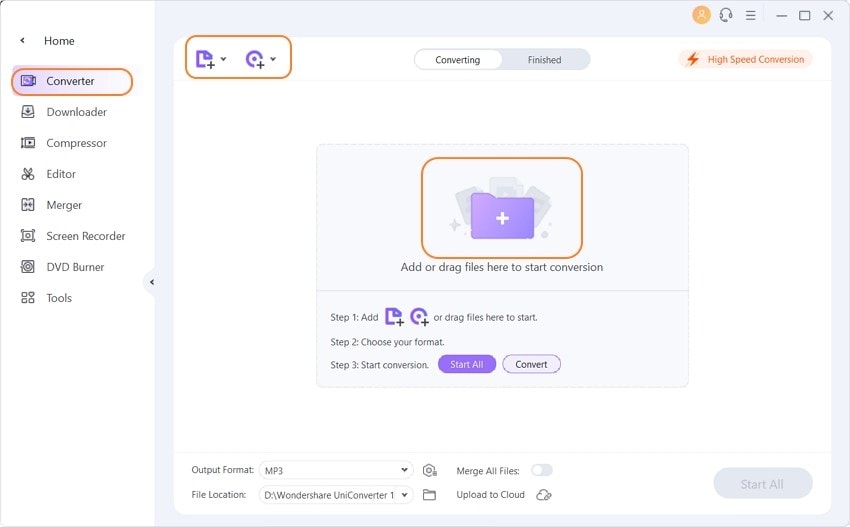
Langkah 2 Pilih format tujuan.
Daftar format yang didukung bisa dibuka dari tab Format Output pada pojok kiri bagian bawah. Pilihlah WAV dari daftar Audio.
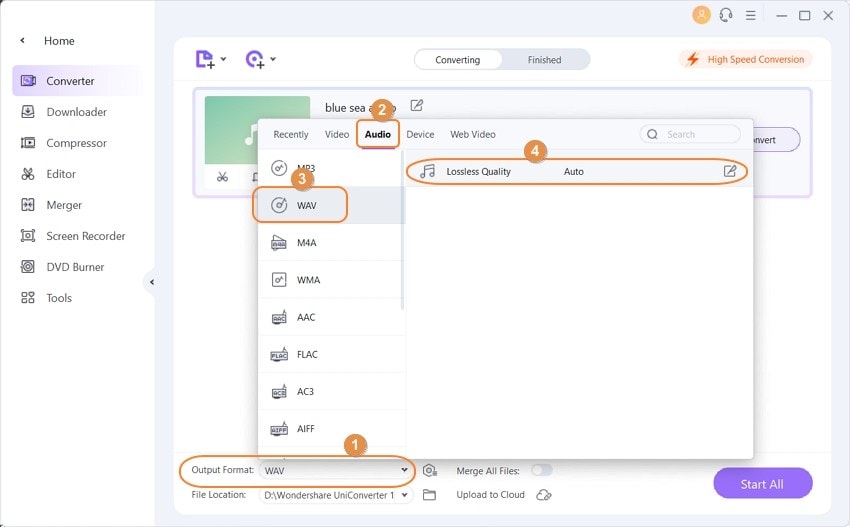
Langkah 3 Konversi M4A ke WAV.
Pilih lokasi yang diinginkan di dalam sistem Anda untuk bisa menyimpan file yang telah dikonversi pada tab Lokasi File. Ketuklah pada tombol Mulai Semua untuk bisa memulai proses konversi.
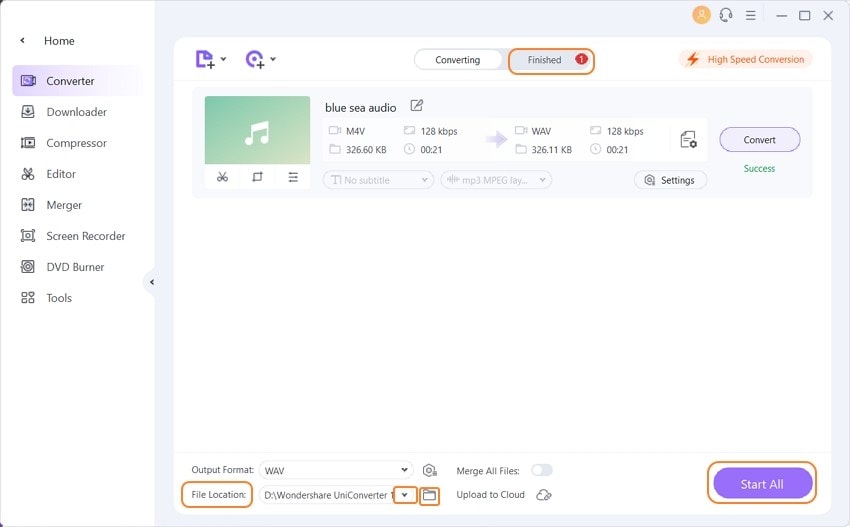
Bagian 3. Cara online dan mudah untuk konversi M4A ke WAV
Alat online pun tersedia untuk membantu Anda melakukan konversi file M4A ke format WAV. Alat online yang sederhana pada prosesnya dan juga tidak memerlukan pengunduhan atau penginstalan software karena bekerja secara langsung dari jendela browser. Gratis digunakan, program-program tersebut merupakan pilihan terjangkau, saat Anda membutuhkan konversi dasar untuk beberapa file. Berikut ini adalah daftar program online teratas.
1. Convertio
File M4A di komputer, tautan, dan penyimpanan cloud bisa ditambahkan ke alat online ini untuk dikonversikan ke dalam format WAV dan format lainnya. File maksimum 100MB pun bisa ditambahkan secara sekaligus untuk dalam prosesnya, dan Anda bahkan bisa mengedit parameter seperti codec, saluran, frekuensi, dan juga volume. Terdapat juga opsi memotong video untuk bisa menghilangkan bagian yang tidak diinginkan.
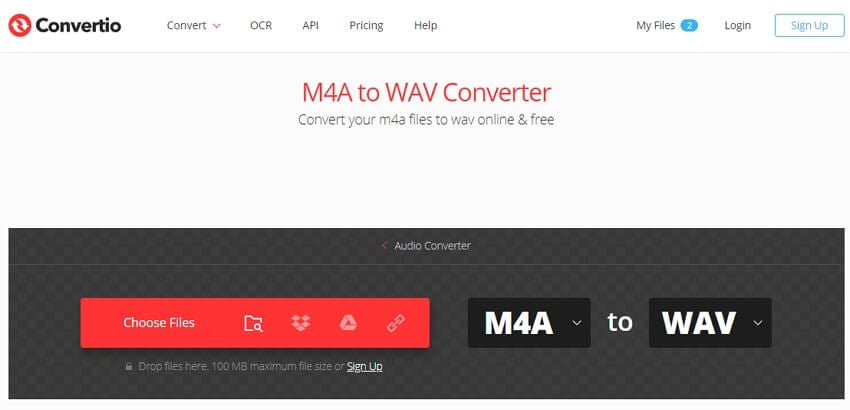
Inilah langkah-langkah agar bisa menggunakan konverter M4A ke WAV online:
Langkah 1: Jalankan https://convertio.co/m4a-wav/ dan kliklah pada tombol Pilih File untuk bisa menambahkan file M4A yang akan dikonversi.
Langkah 2: Pilihlah WAV sebagai format yang diinginkan dari menu drop-down. Kliklah pada ikon Pengaturan agar bisa mengubah parameter file.
Langkah 3: Kliklah pada tombol Konversi supaya bisa memulai proses. File yang sudah dikonversi bisa didownload secara lokal atau bisa disimpan ke penyimpanan cloud.
2. Apowersoft Online Video Converter
Alat ini memudahkan proses konversi dari semua format video dan audio yang populer. Apabila Anda menggunakan program ini untuk pertama kalinya, Anda perlu untuk mendownload peluncur dan lalu akan bisa memproses konversi file M4A ke WAV tanpa terjadi gangguan. Halaman muka yang sederhana, serta prosesnya yang cepat, membuat program ini cocok untuk semua kalangan pengguna.
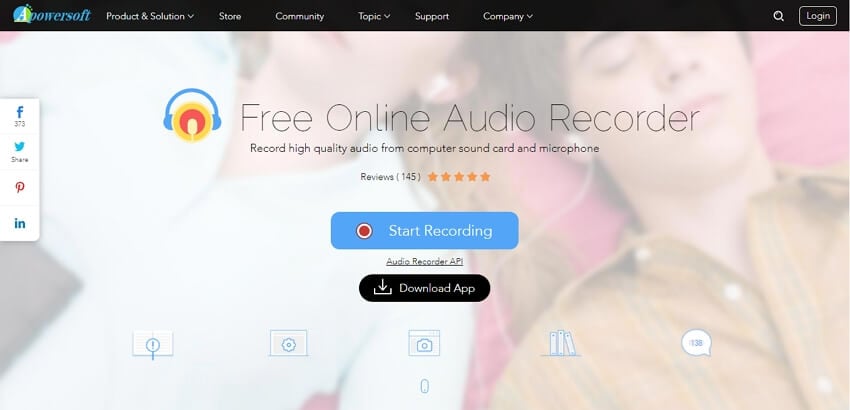
Langkah-langkah agar bisa menggunakan konverter online M4A ke WAV:
Langkah 1: Masuklah https://www.apowersoft.com/free-online-video-converter di browser Anda dan kliklah pada tombol Telusuri di sebelah tab Lokasi File untuk bisa menambahkan file M4A yang akan dikonversi.
Langkah 2: Di bawah bagian Pengaturan Output, pilihlah WAV sebagai format target. Pilih sample rate, bit rate, dan saluran yang diinginkan.
Langkah 3: Ketuklah pada tombol Konversi untuk memulai proses.
Bagian 4. Perbandingan dan ringkasan
Tabel berikut ini digunakan untuk membandingkan alat-alat yang telah tercantum di atas dalam berbagai parameter, yang mana akan membantu Anda untuk bisa menentukan pilihan tergantung pada kebutuhan Anda.
| Fitur | Wondershare UniConverter | Audacity |
|---|---|---|
|
Platform |
Windows/Mac |
Windows/Mac/Linux/Lainnya |
|
Dukungan format |
Lebih dari 1000 |
Terpopuler |
|
Pemrosesan secara batch |
Ya |
Ya |
|
Mengedit |
Dilengkapi editor bawaan dengan berbagai macam fitur |
Tidak |
|
Kecepatan konversi |
Sangat cepat |
Baik |
|
Tergantung pada internet |
Tidak |
Tidak |
|
Harga |
Software berbayar |
Gratis |



Christine Smith
chief Editor